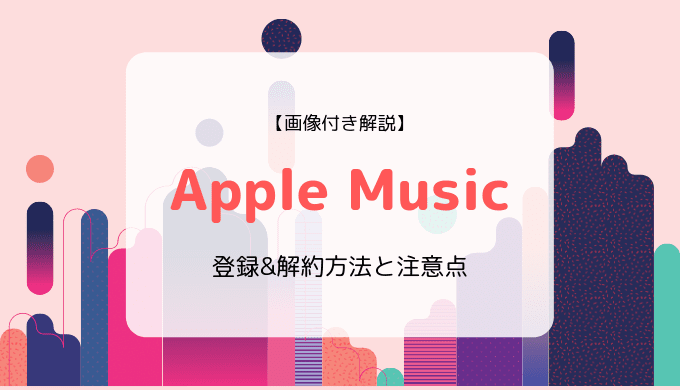タマ
タマ
 ポチ
ポチ
ここでは「Apple Muisc」の登録方法と解約方法を、画像付きで分かりやすく解説していきます。
登録や解約をする前の注意点も合わせて紹介していくので、参考にしてみてください。
☟Apple Musicの紹介記事はこちら
 Apple Musicの特徴、ラインナップ、メリット&デメリットまとめ
Apple Musicの特徴、ラインナップ、メリット&デメリットまとめ
クリックできる目次
Apple Music登録時の注意点
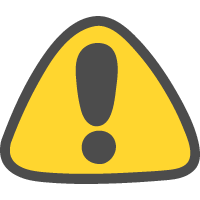
- Apple IDの作成が必要。
- 配信されていないアーティストや曲もある。
- 無料体験できるのは初回登録時のみ。
Apple IDの作成が必要
Apple Musicへ登録するには、Apple IDが必要です。
iOSの方は利用開始時に作成すると思いますが、PC、Androidの方は持っていない方も多いはず。
利用する前にApple IDを作成しておくとスムーズに登録ができます。
配信されていないアーティストや曲もある
Apple Musicでは、5,000万曲以上の音楽が配信されています。
ですが、すべてのアーティストや曲が配信されているわけではありません。
無料体験期間に聴きたいアーティストや曲が配信されているか確認しておきましょう。
無料体験できるのは初回登録時のみ
3ヶ月の無料体験を利用できるのは、Apple Musicへの登録が初めての方だけです。
1度利用したことがある方は対象外なので、注意してください。
Apple Musicの登録方法
 タマ
タマ
PCの場合(Windows)
- iTunesを開き、見つける or ストアにある「3ヶ月無料」のバナーをクリック。
- 「無料で開始」をクリックしサインインする。
- 支払情報を登録 or 選択し「完了」クリック。
- 好きなジャンル、アーティストを選択し登録を完了する。
1.iTunesを開き、見つける or ストアにある「3ヶ月無料」のバナーをクリック
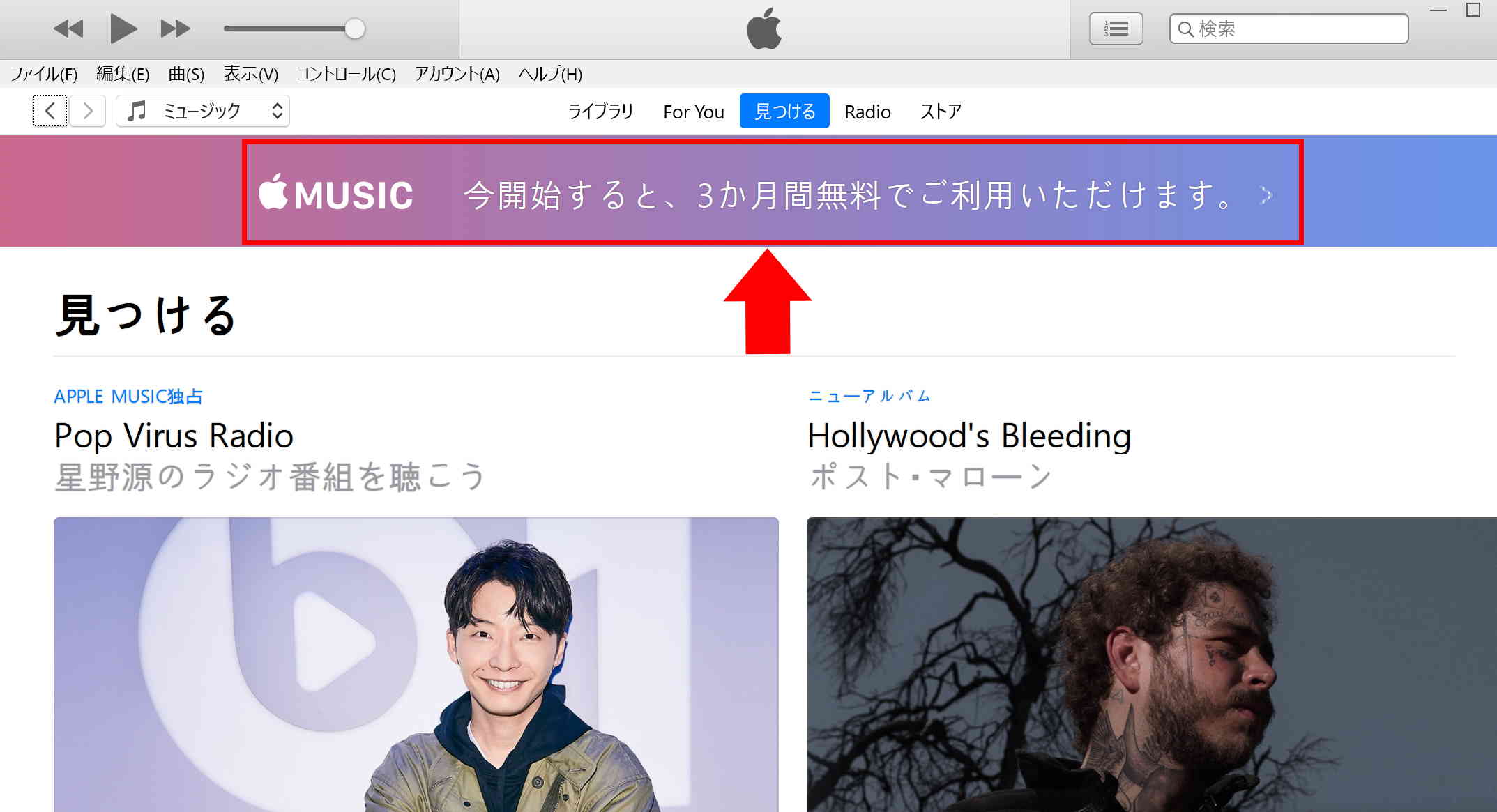
iTunesを開いて、見つける or ストアにある「3ヶ月無料」のバナーをクリックします。
2.「無料で開始」をクリックしサインインする
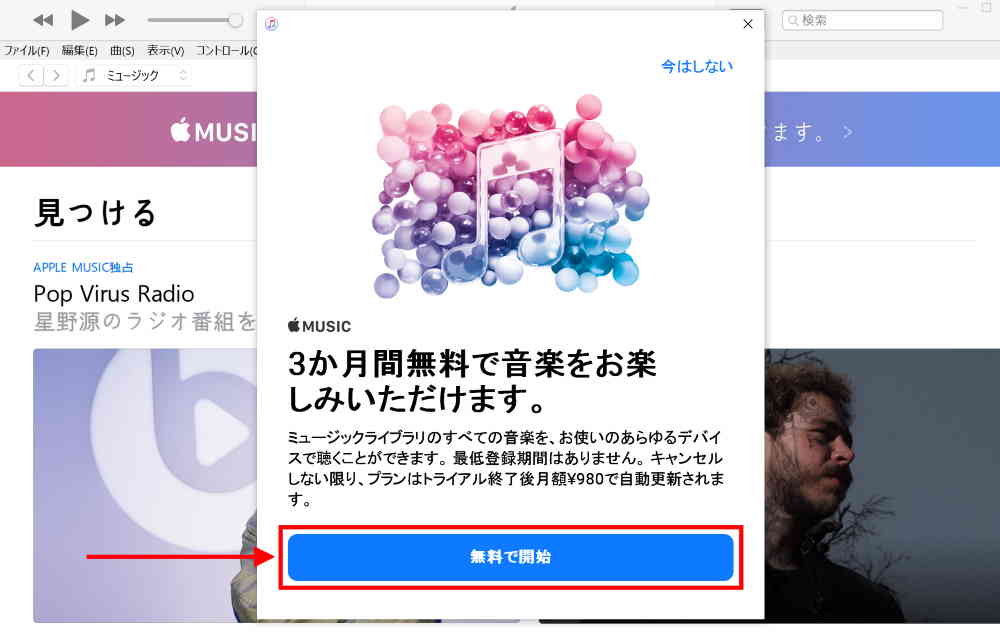
無料体験登録の画面が表示されるので、「無料で開始」をクリックしてください。
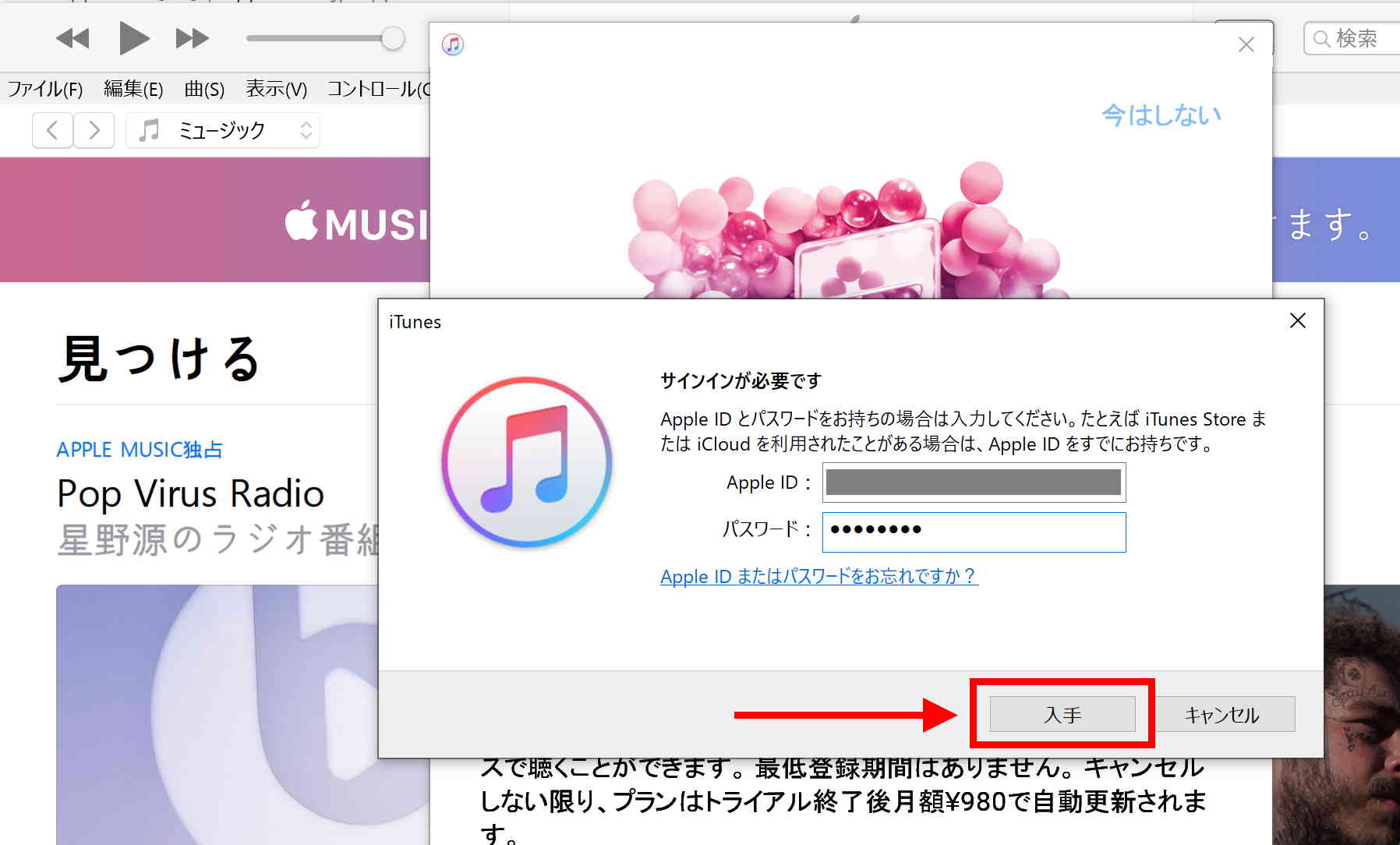
Apple IDとパスワードを入力して「入手」をクリックし、サインインします。
3.支払情報を登録 or 選択し「完了」クリック
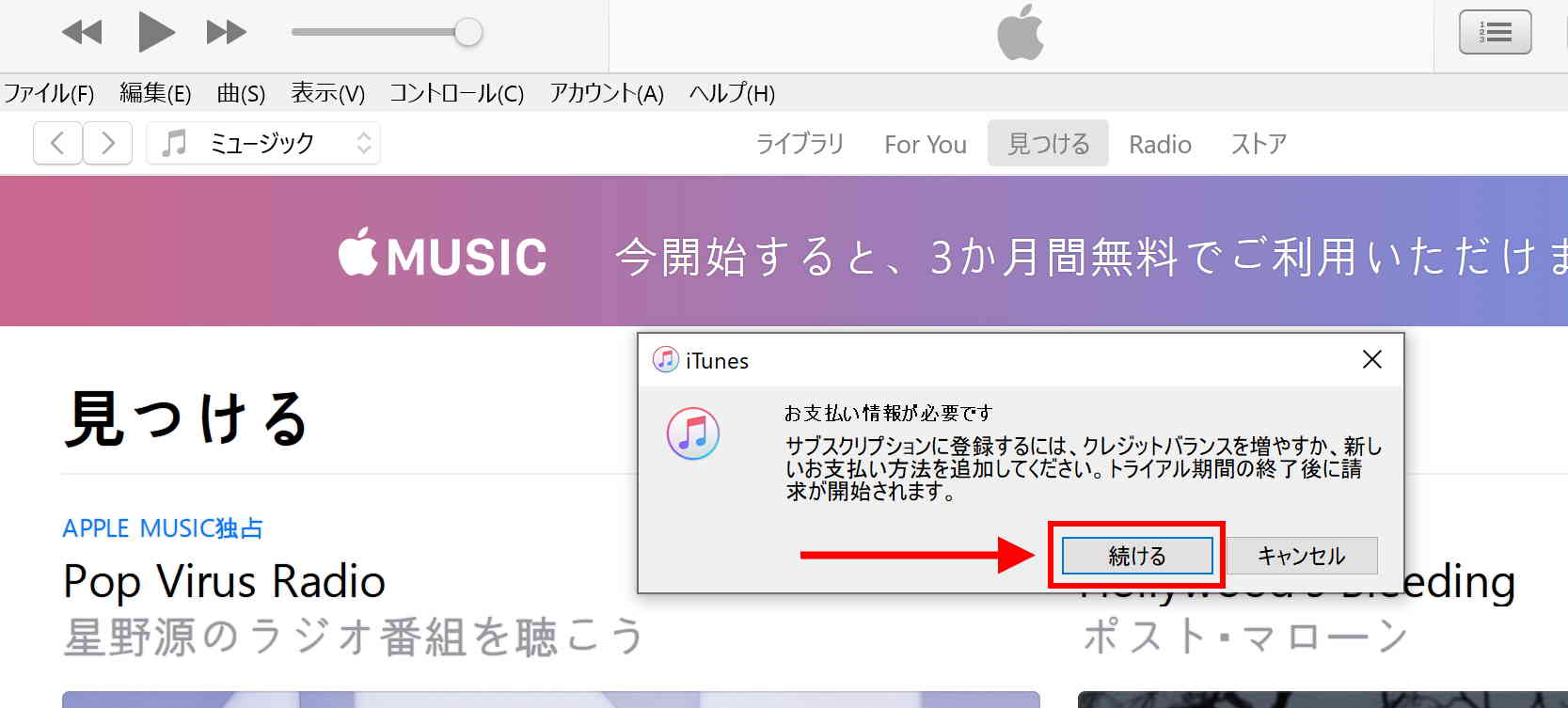
「お支払い情報が必要です」という画面が表示されるので、「続ける」をクリックしてください。
すると、支払方法の選択画面へ移動するので、登録されている支払い方法を選択するか、新規に登録して「完了」をクリックします。
4.好きなジャンル、アーティストを選択し登録を完了する
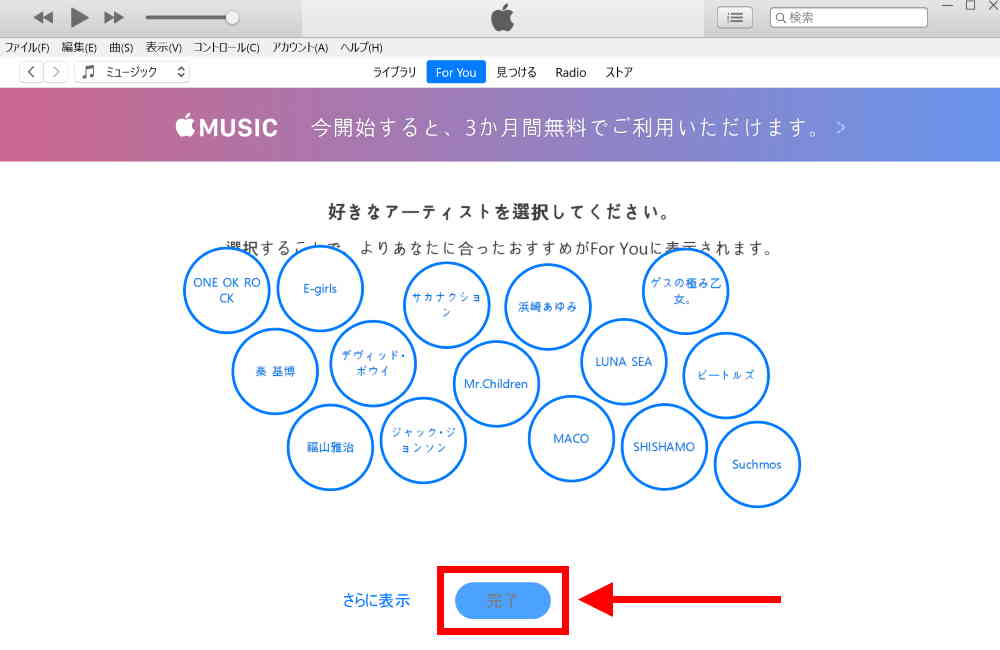
最後に、好きなジャンルとアーティストの選択をすれば登録は完了です。
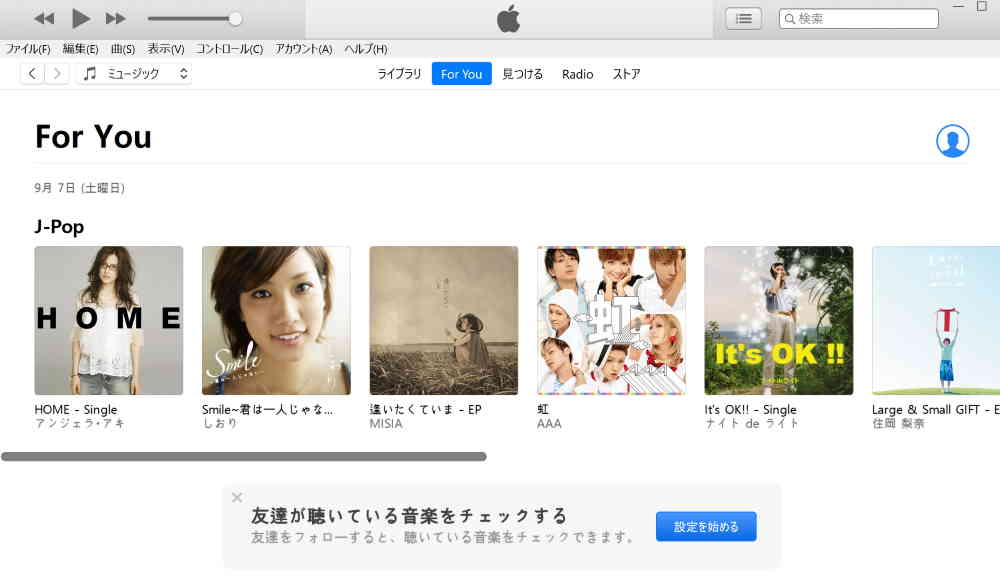
好きな曲をプレイリストなどを選択し、音楽を楽しんでください。
スマホの場合(iOS)
- Apple Musicアプリを開き、3ヶ月無料登録のバナーをクリック。
- 「無料で開始」をクリックしサインインする。
- 支払情報を登録 or 選択し「完了」クリック。
- 好きなジャンル、アーティストを選択し登録を完了する。
1.Apple Musicアプリを開き、3ヶ月無料登録のバナーをクリック
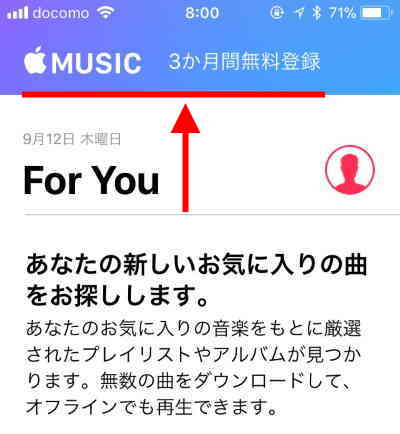
まずApple Musicアプリを開き、画面上部にある「3ヶ月無料体験」のバナーをクリックしてください。
2. 「無料で開始」をクリックしサインインする
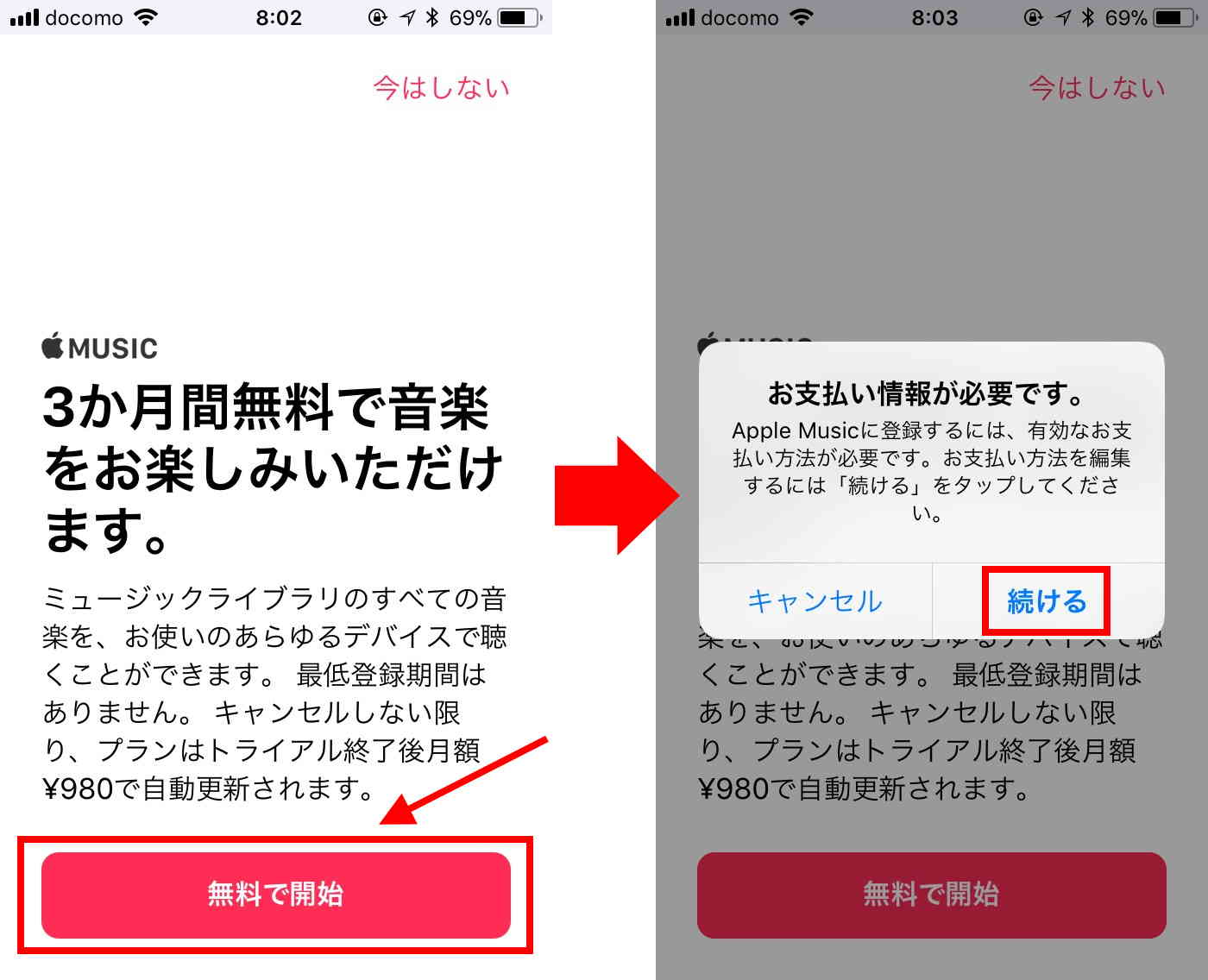
次に、「無料で開始」をクリックしApple IDでサインインします。
サインインが完了すると、続けて支払情報についてのポップが表示されるので、「続ける」をクリックしてください。
3.支払情報を登録 or 選択し「完了」クリック
支払情報を新規で入力するか、既存の支払い方法を選択し「完了」をクリックします。
4.好きなジャンル、アーティストを選択し登録を完了する
最後に、好きなジャンルとアーティストの選択をすれば登録は完了です。
Apple Music解約時の注意点
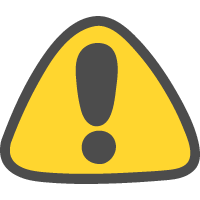
- 無料期間中は解約した時点で利用できなくなる。
- 契約期間を1日でも過ぎると1ヶ月分の料金が発生する。
- アプリを削除しただけでは解約できない。
無料期間中は解約した時点で利用できなくなる
Apple Musicの無料体験期間中に解約をすると、無料期間が残っていたとしても解約をした時点でサービスを利用できなくなります。
ムダなく利用したい場合は、契約期間終了が近くなってから解約するのがおススメです。
ただ、解約を忘れないように注意してください。
契約期間を1日でも過ぎると1ヶ月分の料金が発生する
契約期間を1日でも過ぎてしまうと、1ヶ月分の月額料金が発生してしまいます。
Apple Musicでは、有料契約期間中に解約したとしても期間満了まで引き続き利用できるので、忘れる不安がある人は事前に解約手続きをしておきましょう。
アプリを削除しただけでは解約できない
Apple Musicは、ウェブからでもアプリからでも解約手続きをすることができます。
しかし、アプリを削除しただけでは解約したことになりません。
しっかり手続きをして、解約できたことを確認してください。
Apple Musicの解約方法
 タマ
タマ
PCの場合(Windows)
- iTunesを開き「マイアカウントを表示」をクリック。
- ログインし、サブスクリプションの項目にある「管理」を選択。
- 「無料トライアルをキャンセルする」をクリックし解約を完了する。
1.iTunesを開き「マイアカウントを表示」をクリック
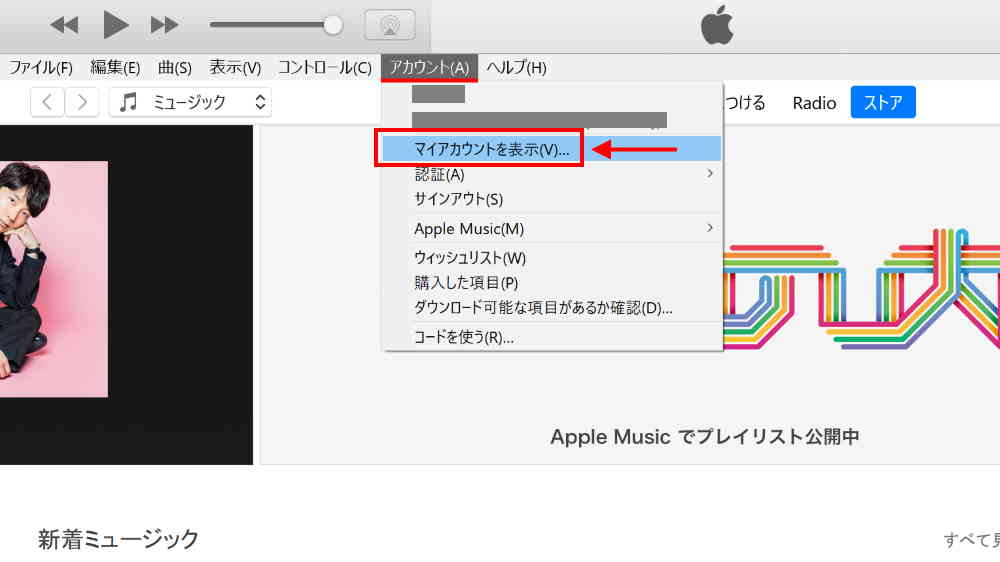
iTunesを開いて、アカウントメニューにある「マイアカウントを表示」をクリックします。
2.ログインし、サブスクリプションの項目にある「管理」を選択

ログイン画面が表示されるので、登録したIDとパスワードを入力し「サインイン」をクリックしてください。
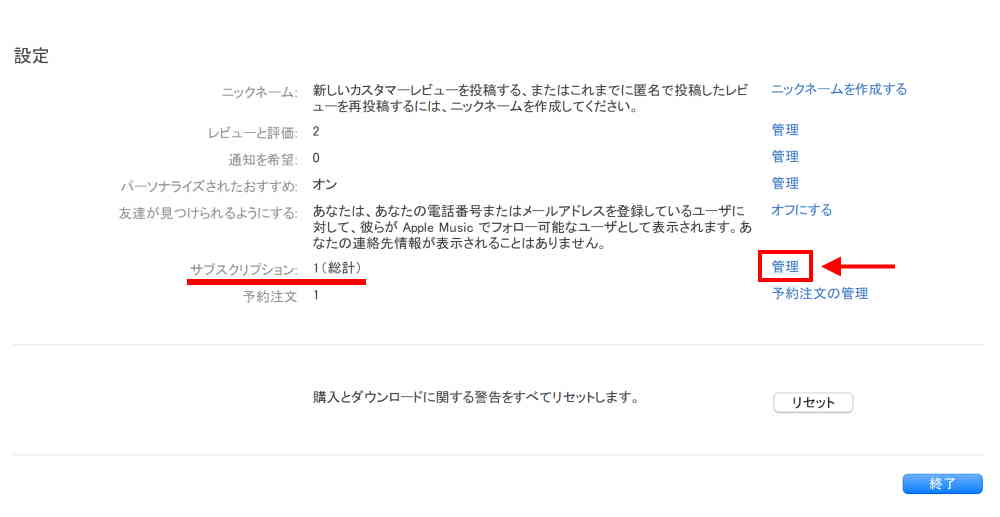
ログインしたら、アカウント画面の一番下にある、サブスクリプションの「管理」を選択します。
3.「無料トライアルをキャンセルする」をクリックし解約を完了する
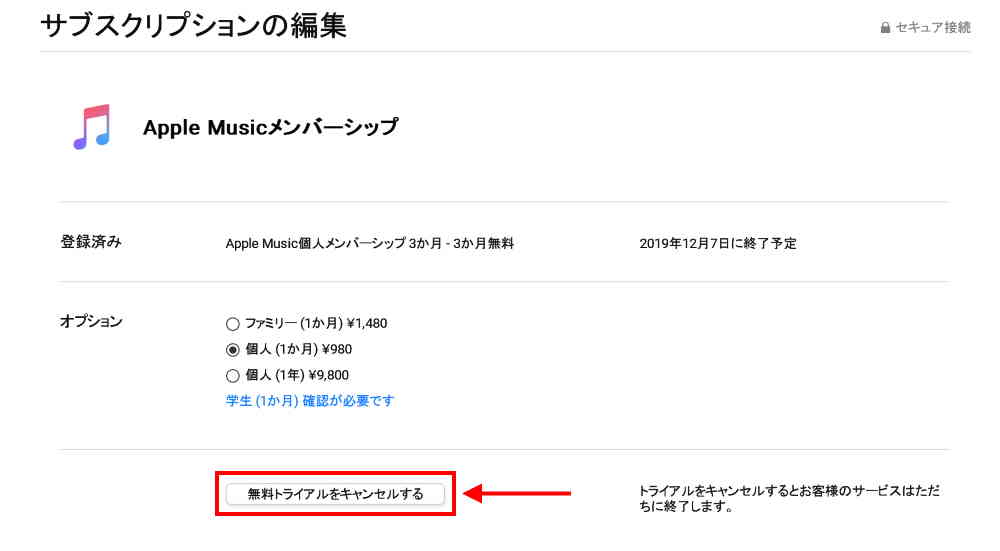
メンバーシップ画面にある、「無料トライアルをキャンセルする」をクリックしてください。
最後に、最終確認画面で「確認」をタップすれば解約は完了です。
スマホの場合(iOS)
- アプリのアカウント画面へ行き「サブスクリプションの管理」をタップ。
- 「無料トライアルをキャンセルする」をタップし解約を完了する。
1.アプリのアカウント画面へ行き「サブスクリプションの管理」をタップ
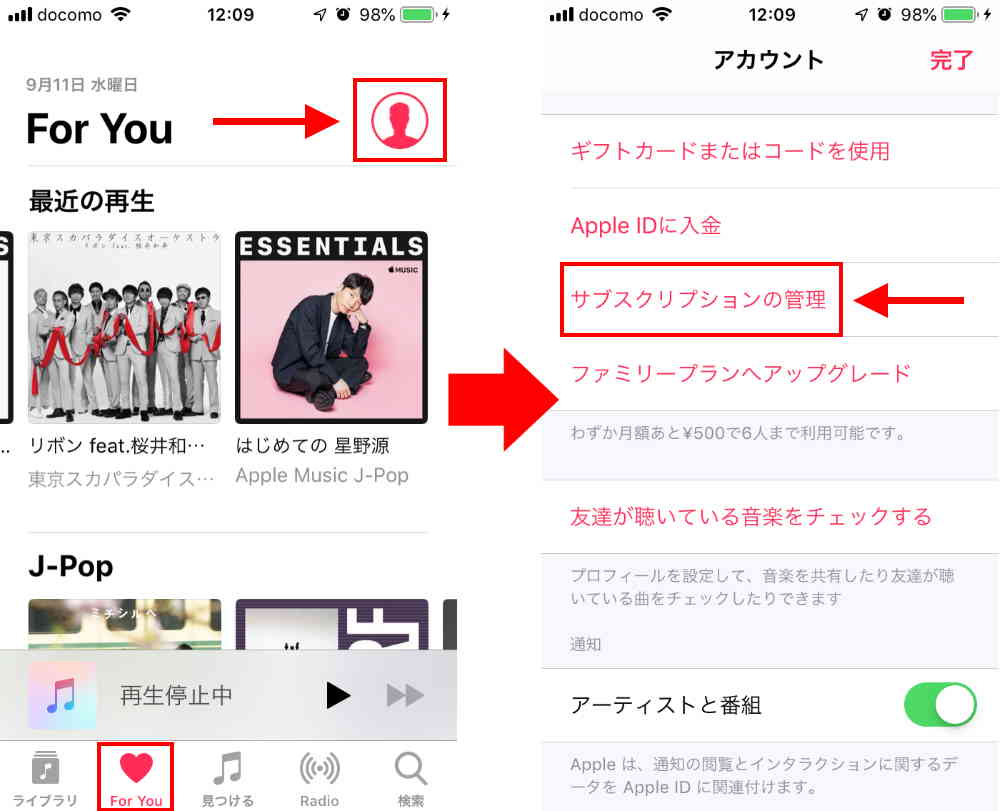
まずApple Musicアプリを開いて、画面下の「For You」をタップします。
すると右上にアカウントのアイコンが表示されるので、アイコンをタップしてください。
次に、アカウント画面で「サブスクリプションの管理」をタップします。
2.「無料トライアルをキャンセルする」をタップし解約を完了する
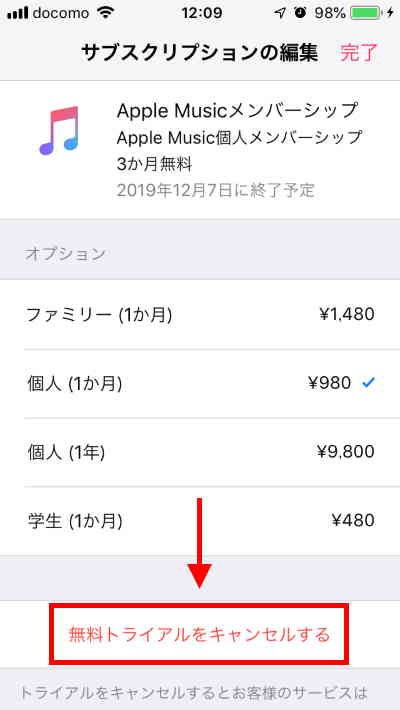
サブスクリプションの編集より「無料トライアルをキャンセルする」をタップしてください。
最終確認が表示されるので、「確認」をタップすれば解約は完了です。
Apple Music登録&解約まとめ

【登録時の注意点】
- Apple IDの作成が必要。
- 配信されていないアーティストや曲もある。
- 無料体験できるのは初回登録時のみ。
【解約時の注意点】
- 無料期間中は解約した時点で利用できなくなる。
- 契約期間を1日でも過ぎると1ヶ月分の料金が発生する。
- アプリを削除しただけでは解約できない。
Apple Musicの登録および解約は、スマホからであればそれほど難しいものではありません。
PCからだと、ちょっとわかりずらい部分があるので、初めての方はスマホからの登録をおススメします。
あとは、無料体験期間中に解約をしてしまうと、解約した時点で利用できなくなる点に注意してください。
5,000万曲以上が聴き放題と、サービス自体は問題ないので1度試してみてください。
 【画像付き解説】Spotifyプレミアムの登録&解約方法と注意点まとめ
【画像付き解説】Spotifyプレミアムの登録&解約方法と注意点まとめ